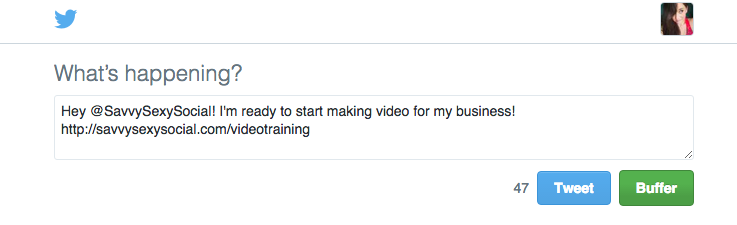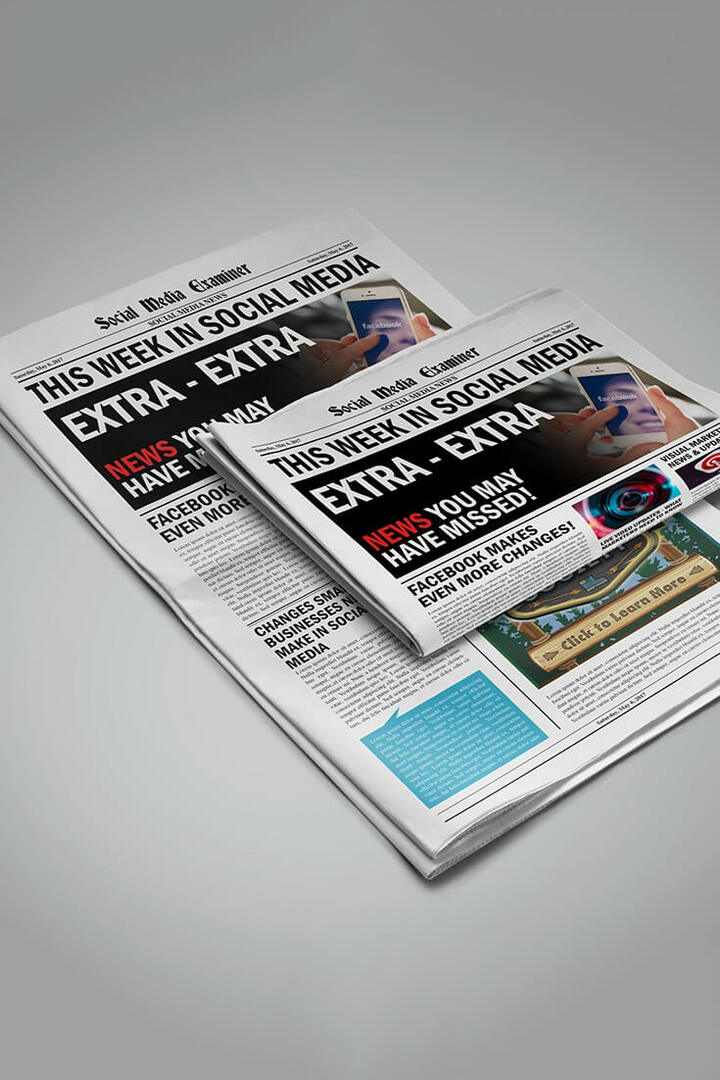Pēdējo reizi atjaunināts

Ja vēlaties uzlabot sava iPhone izskatu un darbību, varat mainīt iPhone sākuma un bloķēšanas ekrāna fonu. Lūk, kā.
Viena no iOS 16 un jaunākām versijām iekļautajām funkcijām ir dažādu fona tapešu iestatīšana sākuma un bloķēšanas ekrāniem. Tā ir aizraujoša funkcija, kas ļauj vairāk pielāgot, piemēram, pievienot dažādus logrīkus bloķēšanas ekrānam iPhone un iPad ierīcēs.
Piemēram, kad esat iestatījis logrīkus, iespējams, vēlēsities mainīt fonu, lai tos papildinātu. Vai arī jūs vienkārši vēlaties savam iPhone tālrunim pievienot jaunu un svaigu izskatu.
Neatkarīgi no iemesla, kuru vēlaties pielāgot tālruni vai planšetdatoru, mēs parādīsim, kā mainīt fona attēlus jūsu iPhone sākuma un bloķēšanas ekrānā.
Kā nomainīt fona attēlus iPhone sākuma un bloķēšanas ekrānā
Iestatot iPhone vai iPad fona tapeti, tiek iestatīts tāds pats fons kā bloķēšanas ekrānam un sākuma ekrānam. Tomēr varat arī iestatīt, lai bloķēšanas ekrānā tiktu rādīts viens fons, bet sākuma ekrānā parādītu kaut ko citu.
Lai iPhone sākuma ekrānam un bloķēšanas ekrānam iestatītu citu fona tapeti:
- Atveriet Iestatījumi lietotni no iPad vai iPhone sākuma ekrāna.
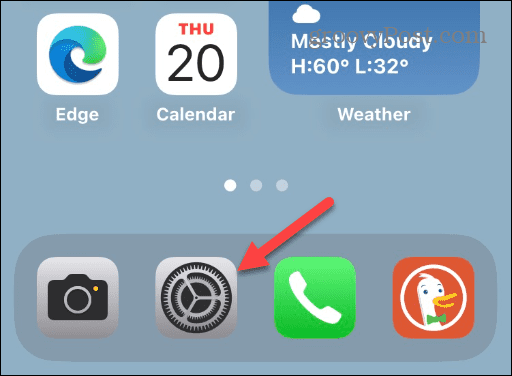
- Velciet uz leju un atlasiet Tapetes no opciju saraksta.
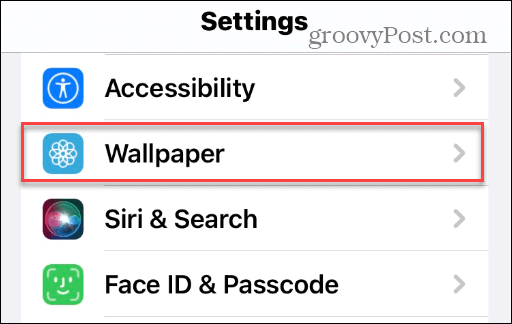
- Atrodiet savu pašreizējo fona tapeti un pieskarieties Pielāgot opcija zem Sākuma ekrāns pusē.
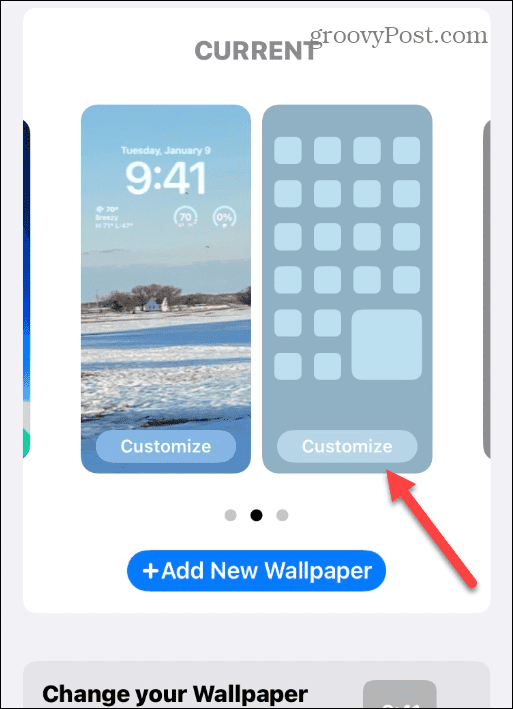
- Tagad ekrāna apakšdaļā esošajā opciju joslā atlasiet pielāgoto fonu, kuru vēlaties izmantot. Ņemiet vērā, ka varat izvēlēties tādas iespējas kā Krāsa, Gradientsun, iespējams, vēl kritiskāk — Fotogrāfijas.
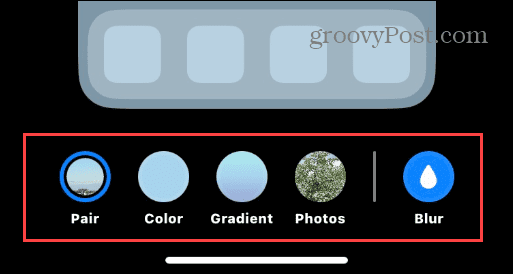
- Kad esat atlasījis bloķēšanas ekrāna fona tapeti, pieskarieties Gatavs pogu augšējā labajā stūrī.
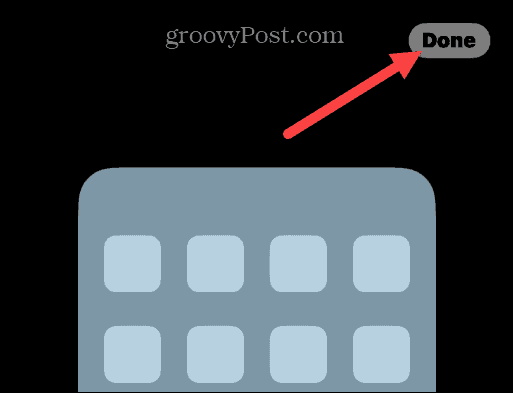
- Jūs tiksit atgriezts ekrānā Fona pielāgošana, un bloķēšanas un sākuma ekrānā tiks parādīts dažādu fona attēlu priekšskatījums.
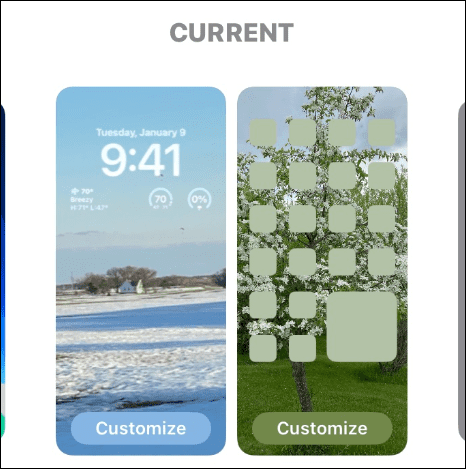
- Ja viss izskatās labi, izejiet Tapetes iestatījumi un izbaudiet dažādus fona attēlus savā mājas un bloķēšanas ekrānā.
Piezīme: Piemēram, mums ir ziemas tēmas fotoattēls bloķēšanas ekrānam un pavasara fotoattēls sākuma ekrānam.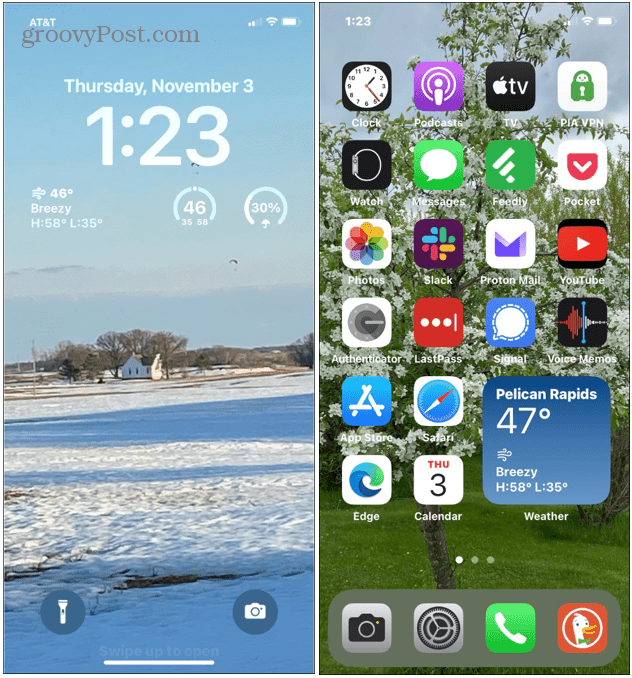
Kā nomainīt iPhone bloķēšanas ekrāna fona attēlu
Ir vērts pieminēt, ka iepriekš minētajā piemērā mēs pievienojām tikai jaunu sākuma ekrāna fona tapeti. Bet jūs varat mainīt bloķēšanas ekrāna fonu vienlaikus, ja vēlaties strādāt efektīvāk.
Lai iPhone tālrunī mainītu bloķēšanas ekrāna fona attēlu:
- Kad jūs dodaties uz Iestatījumi > Fons un pieskarieties Pielāgot pogu zem Lock ekrāns.
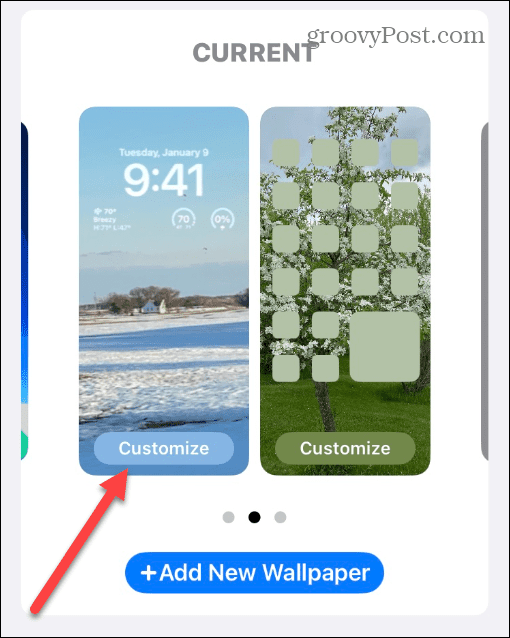
- Pēc tam pieskarieties Fotoattēlu poga apakšējā kreisajā stūrī un izvēlieties attēlu, kuru vēlaties izmantot savā fotoattēlu bibliotēkā.

- Pēc tam pieskarieties Gatavs pogu ekrāna augšējā labajā stūrī un izbaudiet dažādus fona attēlus.
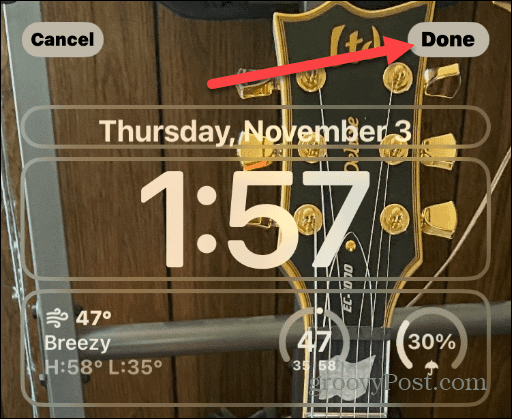
Protams, kamēr esat tur, jūs varētu vēlēties pielāgot bloķēšanas ekrāna logrīkus. Logrīku vai tajos ietvertās informācijas maiņa var būtiski mainīt bloķēšanas ekrāna kopējo izskatu.
Iegūstiet vairāk no iPhone un iPad
Jaunās pielāgošanas funkcijas, ko Apple iekļauj operētājsistēmā iOS 16, atvieglo pielāgošanu. Viena no populārākajām funkcijām ir iespēja mainīt bloķēšanas un sākuma ekrāna fona attēlus. Ja vēlaties mainīt iPhone sākuma un bloķēšanas ekrāna fona attēlus, process ir vienkāršs, izmantojot iepriekš sniegtos norādījumus.
Fona attēlu maiņa nav vienīgā lieta, ko varat paveikt, izmantojot savu iPhone vai iPad. Piemēram, jūs varat noņemiet pogu Meklēt no sākuma ekrāna. Un, ja tālrunī jums ir apnicis no surogātpasta, iemācieties to darīt slēpt surogātpasta tekstus no nezināmiem sūtītājiem.
Ja esat noguris no tā, ka tālrunis novērš uzmanību, pārbaudiet kā lietot Apple Focus palīdzēt. Ja jums pieder Apple austiņas, uzziniet, kā to izdarīt izlaist dziesmas, izmantojot AirPods. Turklāt, ja savā iPhone vai iPad izmantojat Apple mobilo pārlūkprogrammu, varat arī to pielāgot. Tāpēc lasiet par pielāgotu fonu pievienošana pārlūkprogrammā Safari.
Kā atrast savu Windows 11 produkta atslēgu
Ja jums ir jāpārsūta sava Windows 11 produkta atslēga vai tā vienkārši nepieciešama, lai veiktu tīru OS instalēšanu,...
Kā notīrīt Google Chrome kešatmiņu, sīkfailus un pārlūkošanas vēsturi
Pārlūks Chrome veic lielisku darbu, saglabājot jūsu pārlūkošanas vēsturi, kešatmiņu un sīkfailus, lai optimizētu pārlūkprogrammas veiktspēju tiešsaistē. Viņa ir kā...
Cenu saskaņošana veikalā: kā iegūt tiešsaistes cenas, iepērkoties veikalā
Pirkšana veikalā nenozīmē, ka jums ir jāmaksā augstākas cenas. Pateicoties cenu saskaņošanas garantijām, jūs varat saņemt tiešsaistes atlaides, iepērkoties...